Act のインストール #
登録したデバイスに Act をインストールし、動作確認してみましょう。
デバイスの選択とインストールの実行 #
Act をインストールするデバイスを選択し ActionsメニューのManage Installation of Actをクリックします。
ImageNet Classificationを選択し、Installボタンを押すとインストールが始まります。
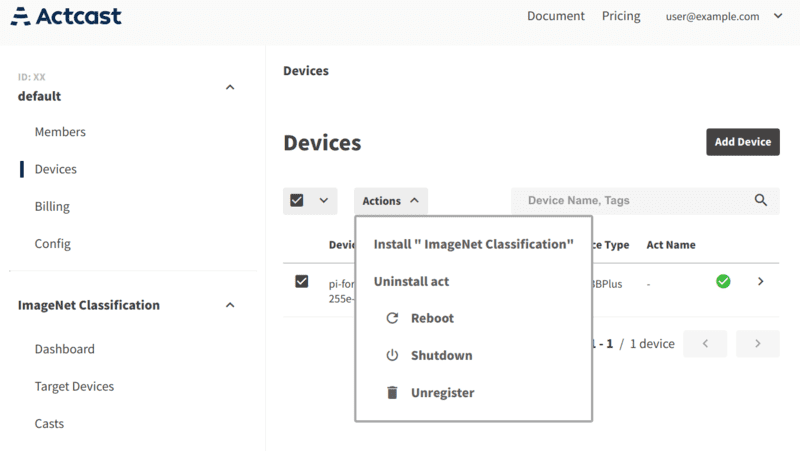
デバイスへのインストールが完了し Act が動作し始めるまでにはしばらく時間がかかります。
Devices 画面で(installing)の表示が消えるまで気長に待ちましょう。
また、ディスプレイを接続している場合は Act の動作が開始したことをディスプレイ上で確認できます。
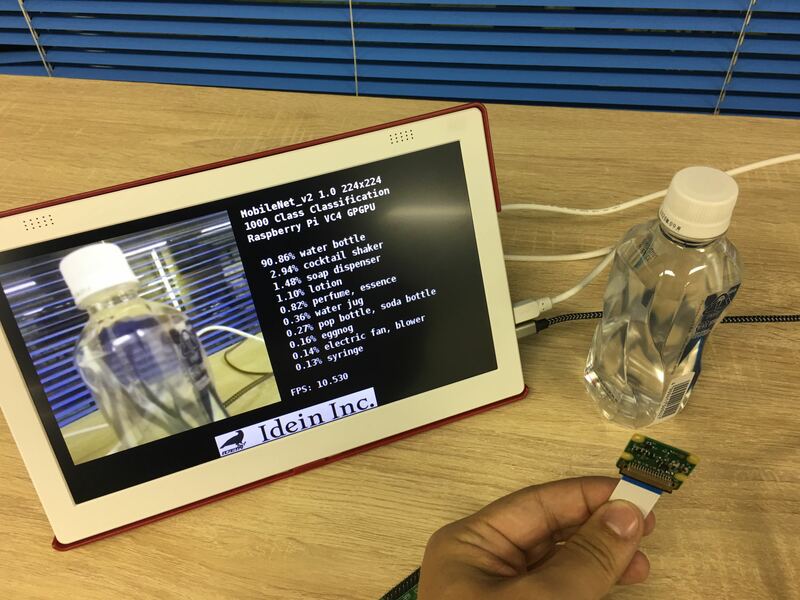
Act が正常に動作しない場合 #
ImageNet Classification はカメラを必要とする Act ですので、
カメラが正しく接続されていない場合は起動しません。
カメラが正しく接続されているかどうかを確認してみましょう。
動作確認 #
カメラを使用するアプリケーションの場合、遠隔でデバイスに接続されているカメラを動作させ、撮影結果(画像)を Web 上で確認できます。
これをTake Photo機能と呼びます。
Devices画面でデバイスを選択してDevice Details画面に移動し、カメラアイコンのメニューからTake Photoを実行します。
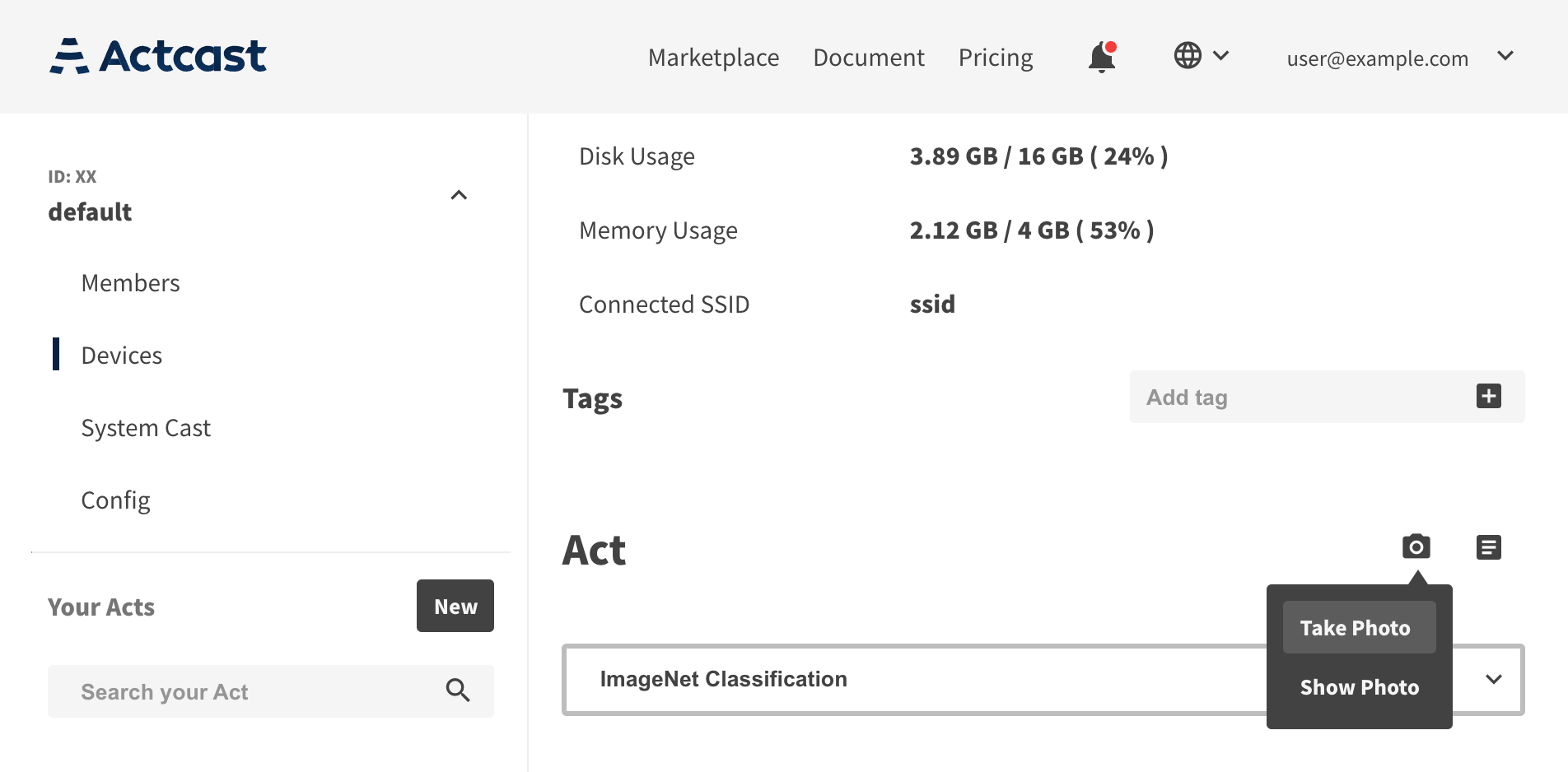
画像が表示されれば、カメラは正常に動作しています。
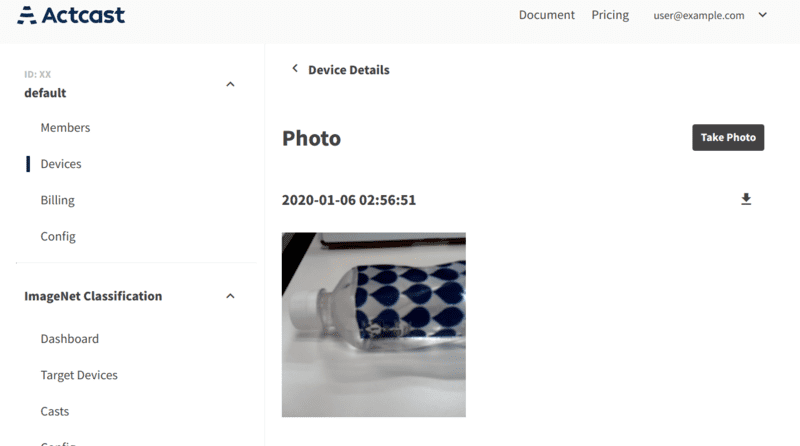
画像は Take Photo 実行後 1 日で削除されます。
続いて、デバイス上で解析された結果が Actcast に送信されることを確認します。
Device Details画面でカメラボタンの右のアイコンからShow Act Logを選択すると、 Act から送信されたログを閲覧できます。
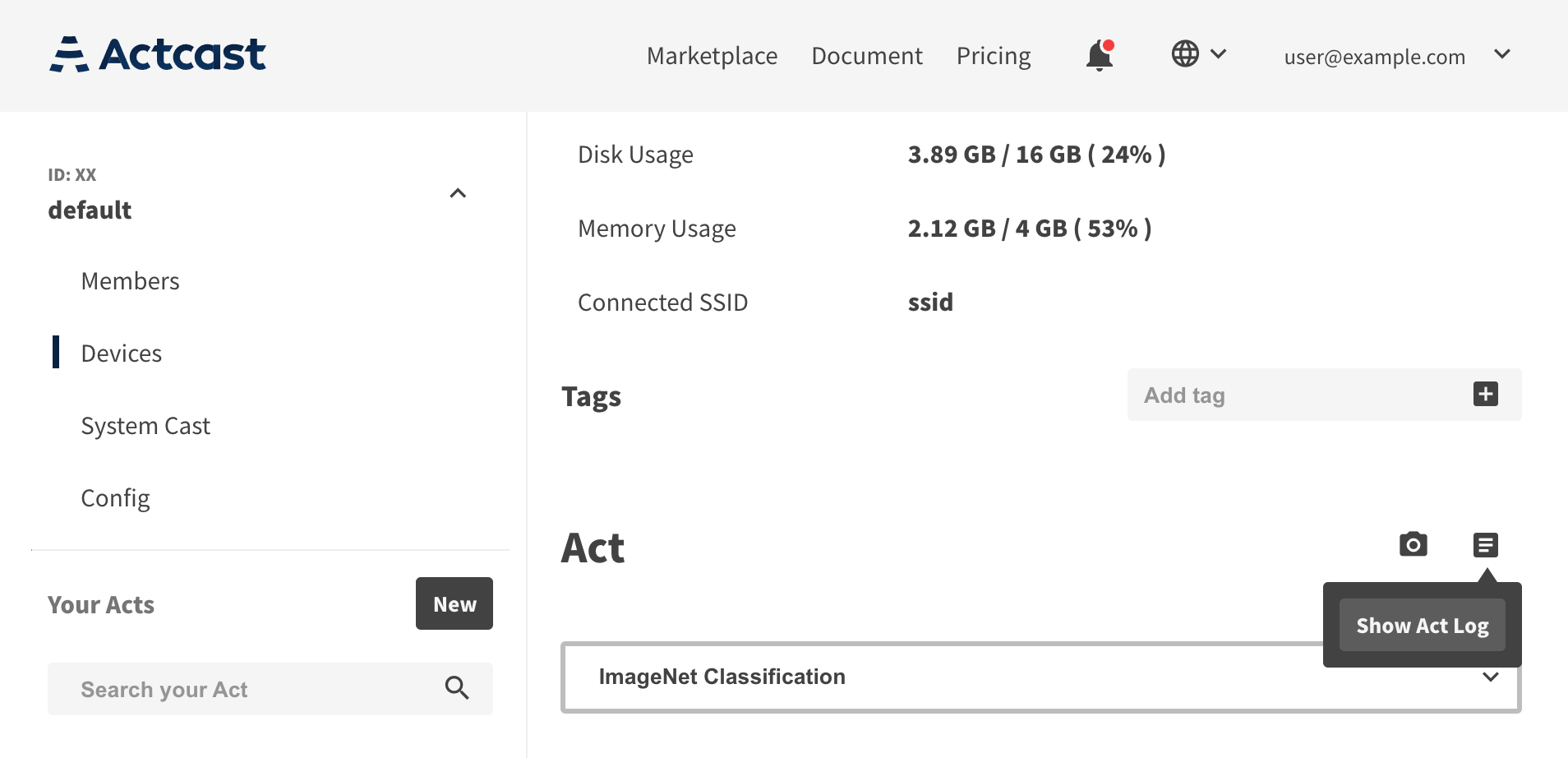
ここでカメラの前に身の回りにある物(キーボード、バナナ、etc.)を置いて認識結果を確認してみましょう。 デフォルトでは、 90% 以上の確率で物体を認識した場合に Actcast に結果が送信されます。
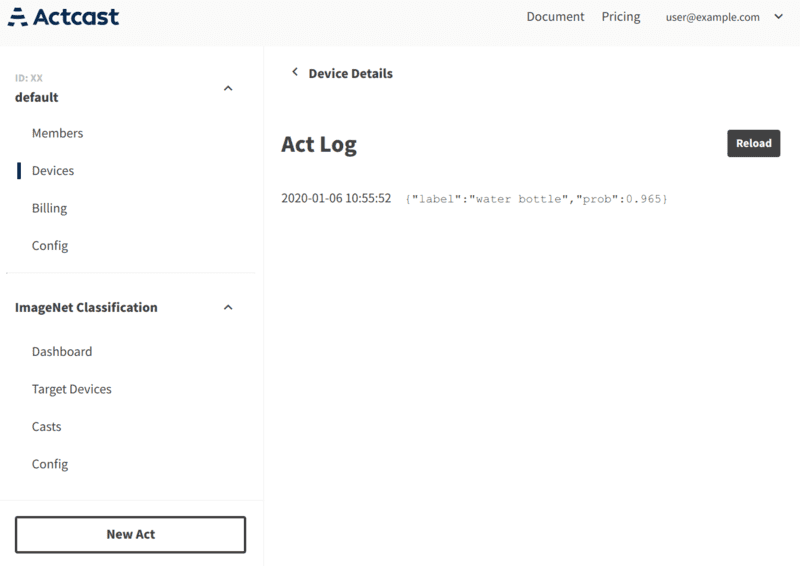
次のステップ: Cast
前のステップ: Act の作成: ImageNet Classification